1920x1080的分辨率是大家最常使用的屏幕分辨率,但是有的windows10用户发现自己没有这个分辨率选项,自然也就调不到了,那么怎么办呢?你先打开设备管理器,找到显示适配器,选择显卡,然后右键更新一下驱动程序,更新完成后打开设置面板,点击系统,然后分辨率下就有1920x1080的选项,也就可以设置了。
windows10分辨率调不到1920x1080怎么办:
打开Windows10电脑后,点击右键此电脑,然后点击弹出菜单里的属性。
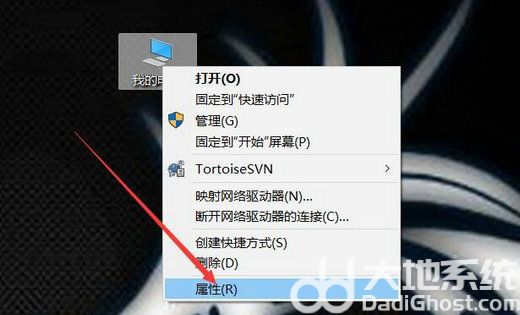
电脑系统界面直接点击左侧导航上的设备管理器。
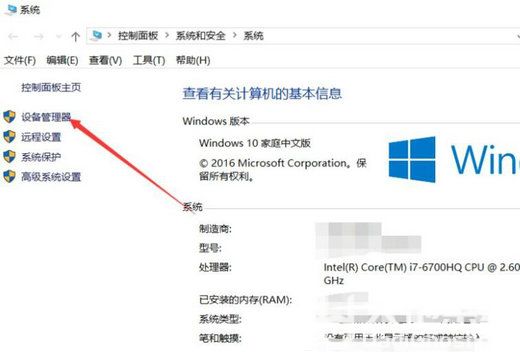
设备管理器对话框里点击显示适配器。
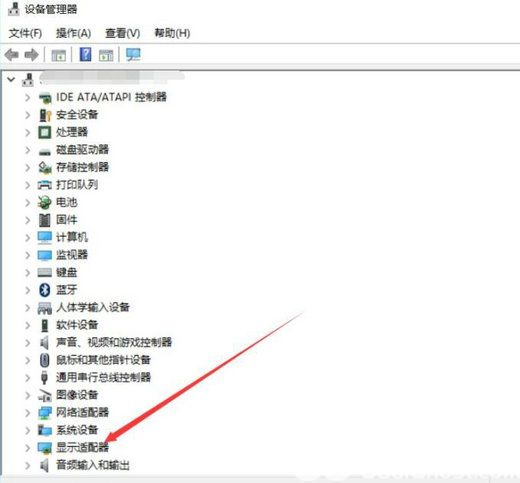
在展开的显示适配器下面找到要更新的显卡,右键要更新的显卡,然后点击弹出菜单的更新驱动程序。
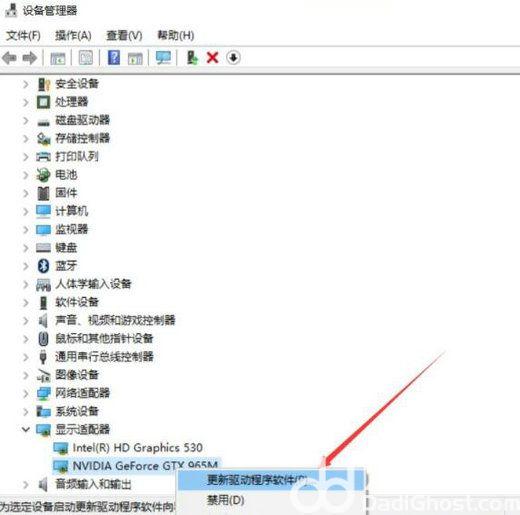
更新程序对话框里选择更新的方式,这里选择自动搜索更新的驱动程序。
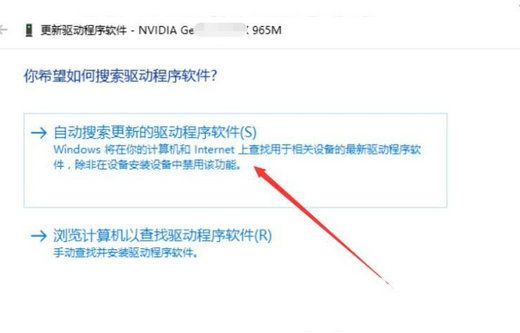
等待扫描结果,要是提示有更新的,直接点击更新就可以了。
如果上方都确定是最新的系统,就可以设置为1920x1080了,点开win10图标。
win10主页里将设置也点开。
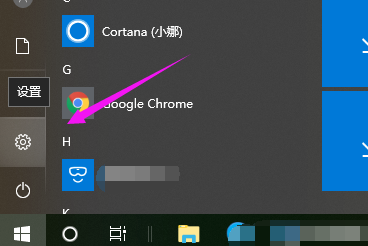
接着点击系统。
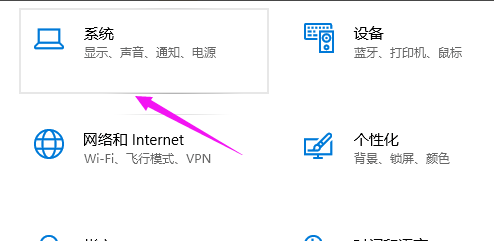
接着点击分辨率,设置为1920x1080即可。
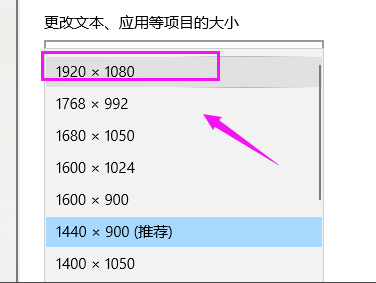
以上就是windows10分辨率调不到1920x1080解决办法的全部内容分享了。